AI prompts
base on 在PC上控制Android设备 # FreeControl
[](https://github.com/pdone/FreeControl/actions/workflows/build-and-release.yml)
[](https://github.com/pdone/FreeControl/releases/latest)
[](https://github.com/pdone/FreeControl/releases)
[](https://github.com/pdone/FreeControl)
[](https://github.com/pdone/FreeControl/issues)
## 介绍
[ 中文 | [English](https://github.com/pdone/FreeControl/blob/master/README.en.md) ]
基于开源项目[**scrcpy**](https://github.com/Genymobile/scrcpy),提供简洁的交互界面。
- 编码语言 `C#`
- 开发工具 `Visual Studio 2022`
- 运行环境 `.NET Framework 4.7.2`
## 界面
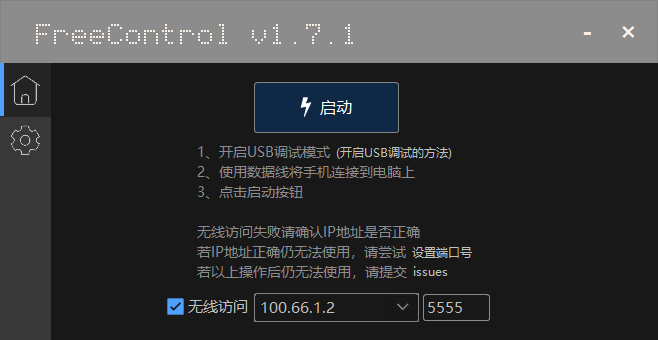
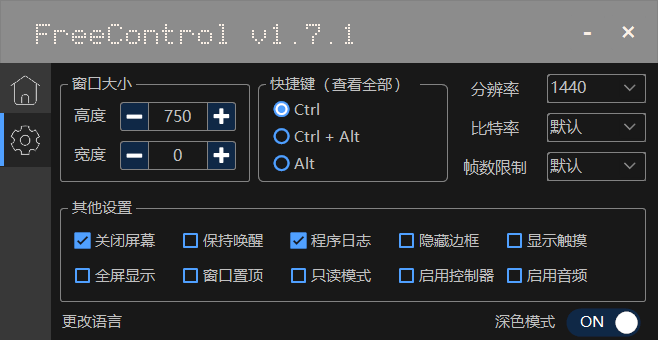
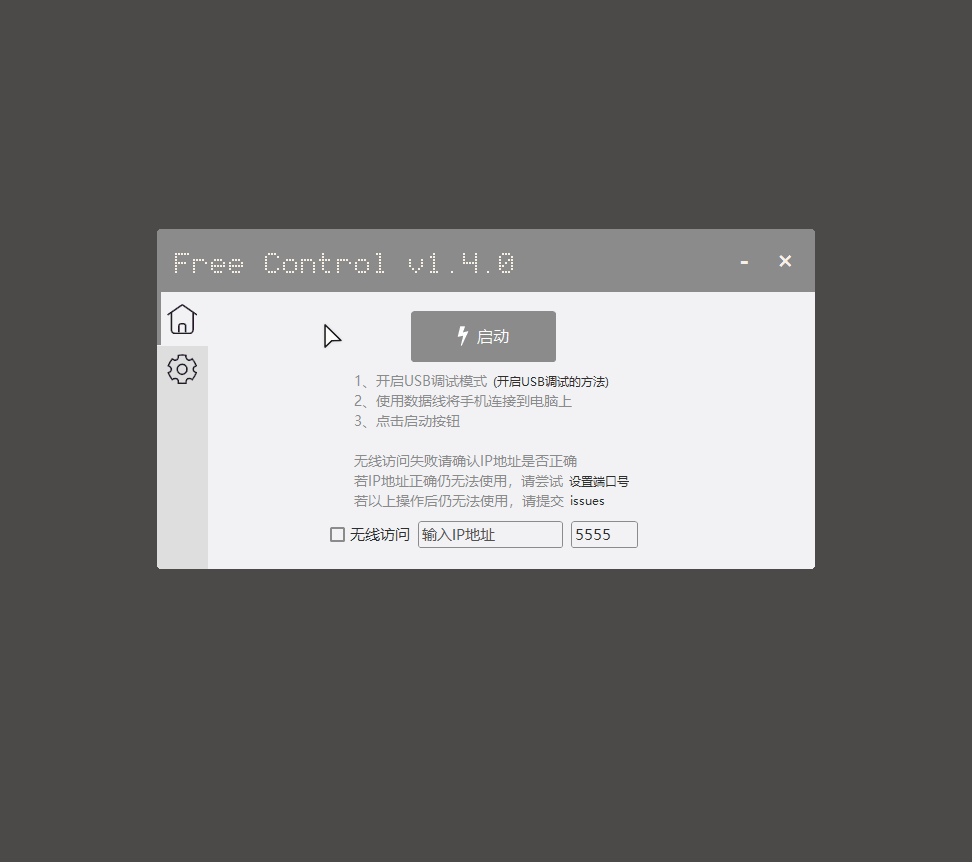
## 下载
### GitHub Release
https://github.com/pdone/FreeControl/releases/latest/download/FreeControl.exe
### My Proxy
https://cdn.awaw.cc/gh/pdone/FreeControl/releases/latest/download/FreeControl.exe
## 代码存储库
[](https://github.com/pdone/FreeControl)
## 更新记录
[](https://github.com/pdone/FreeControl/blob/master/FreeControl/Update.md)
## 常见问题
### 自定义Scrcpy路径
`v1.7.3` 增加了 `CustomScrcpyPath` 参数,默认值为程序内置Scrcpy目录。
可以在配置文件 `%AppData%\FreeControl\config.json` 中,将值改为你自己的Scrcpy目录。
需要注意,路径中反斜杠须进行转义,改为双反斜杠;也可以使用斜杠。
```json
// 使用反斜杠示例
"CustomScrcpyPath":"D:\\YourDir\\scrcpy-win64-v3.0\\"
```
```json
// 使用斜杠示例
"CustomScrcpyPath":"D:/Test/scrcpy-win64-v3.0/"
```
### 关闭窗口后锁屏
`v1.7.1` 及以后的版本中,增加 `PowerOffOnClose` 参数,用于控制关闭控制窗口后,是否将手机锁屏。默认不启用,可以在配置文件 `%AppData%\FreeControl\config.json` 中,将 `PowerOffOnClose` 参数值改为 `true` 以启用。
### 编译问题
本仓库已添加 `Workflows` 进行持续集成,可通过 `GitHub Action` 查看最新代码构建情况。如果 `Workflows` 构建成功,但拉取本地后无法正常编译,可尝试手动添加项目依赖,也可参考 `Workflows` 中配置的构建流程重试。
### 输入法问题
`v1.7.0` 及以后的版本中,默认启用scrcpy的 `UHID keyboard` 特性,以优化中文输入体验。
如果在此过程中遇到了什么问题,可尝试打开配置文件 `%AppData%\FreeControl\config.json`,将 `CustomArgs` 的值由 `--keyboard=uhid` 改为 `--keyboard=sdk`。
更多信息可参考 [scrcpy-doc-keyboard](https://github.com/Genymobile/scrcpy/blob/master/doc/keyboard.md)。
<details>
<summary>已过时</summary>
个人测试发现,目前支持跨屏进行拼音输入的 **手机输入法APP** 如下:
- 搜狗输入法
- QQ输入法
- 谷歌拼音输入法
- Gboard
- 微信输入法
此功能需要输入法APP适配,有更好用的输入法欢迎留言推荐。
> 自动切换输入法功能默认禁用。如需启用,先关闭程序,然后打开配置文件 `%AppData%\FreeControl\config.json`,将 `EnableSwitchIME` 字段值改为 `true`,保存后启动程序即可。
</details>
### 设备连接问题
#### USB 连接
通过 USB 连接来正常使用 adb 需要保证几点:
1. 硬件状态正常。
包括 Android 设备处于正常开机状态,USB 连接线和各种接口完好。
2. Android 设备的开发者选项和 USB 调试模式已开启。
可以到「设置」-「开发者选项」-「Android 调试」查看。
如果在设置里找不到开发者选项,那需要通过一个彩蛋来让它显示出来:在「设置」-「关于手机」连续点击「版本号」7 次。
3. 设备驱动状态正常。
这一点貌似在 Linux 和 Mac OS X 下不用操心,在 Windows 下有可能遇到需要安装驱动的情况,确认这一点可以右键「计算机」-「属性」,到「设备管理器」里查看相关设备上是否有黄色感叹号或问号,如果没有就说明驱动状态已经好了。否则可以下载一个手机助手类程序来安装驱动先。
4. 通过 USB 线连接好电脑和设备后确认状态。
```sh
adb devices
```
如果能看到
```sh
6d56e83a device
```
说明连接成功。
#### 无线连接(首次需要借助 USB 线)
除了可以通过 USB 连接设备与电脑来使用 adb,也可以通过无线连接——虽然连接过程中也有需要使用 USB 的步骤,但是连接成功之后你的设备就可以在一定范围内摆脱 USB 连接线的限制啦!
操作步骤:
1. 将 Android 设备与要运行 adb 的电脑连接到同一个局域网,比如连到同一个 WiFi。
2. 将设备与电脑通过 USB 线连接。
应确保连接成功(可运行 `adb devices` 看是否能列出该设备)。
3. 让设备在 5555 端口监听 TCP/IP 连接:
```sh
adb tcpip 5555
```
4. 断开 USB 连接。
5. 找到设备的 IP 地址。
一般能在「设置」-「关于手机」-「状态信息」-「IP地址」找到。
6. 通过 IP 地址连接设备。
```sh
adb connect <device-ip-address>
```
这里的 `<device-ip-address>` 就是上一步中找到的设备 IP 地址。
7. 确认连接状态。
```sh
adb devices
```
如果能看到
```sh
<device-ip-address>:5555 device
```
说明连接成功。
如果连接不了,请确认 Android 设备与电脑是连接到了同一个 WiFi,然后再次执行 `adb connect <device-ip-address>` 那一步;
如果还是不行的话,通过 `adb kill-server` 重新启动 adb 然后从头再来一次试试。
<details>
<summary>已隐藏</summary>
#### 无线连接(Android11 及以上)
Android 11 及更高版本支持使用 Android 调试桥 (adb) 从工作站以无线方式部署和调试应用。例如,您可以将可调试应用部署到多台远程设备,而无需通过 USB 实际连接设备。这样就可以避免常见的 USB 连接问题,例如驱动程序安装方面的问题。
[官方文档](https://developer.android.com/studio/command-line/adb?hl=zh_cn#connect-to-a-device-over-wi-fi-android-11+)
操作步骤:
1. 更新到最新版本的 [SDK 平台工具](https://developer.android.com/studio/releases/platform-tools?hl=zh_cn)(至少30.0.0)。
2. 将 Android 设备与要运行 adb 的电脑连接到同一个局域网,比如连到同一个 WiFi。
3. 在开发者选项中启用**无线调试**。
4. 在询问要允许在此网络上进行无线调试吗?的对话框中,点击允许。
5. 选择使用配对码配对设备,使用弹窗中的 IP 地址和端口号。
```sh
adb pair ipaddr:port
```
6. 提示 `Enter pairing code:` 时输入弹窗中的配对码,成功后会显示 `Successfully paired to ...` 。
7. 使用无线调试下的 **IP 地址和端口**。
```sh
adb connect ipaddr:port
```
8. 确认连接状态。
```sh
adb devices
```
如果能看到
```sh
ipaddr:port device
```
说明连接成功。
#### 无线连接(无需借助 USB 线)
**需要 root 权限**,此处不做详细说明,有需要的朋友可[参考此处](https://github.com/mzlogin/awesome-adb#%E6%97%A0%E7%BA%BF%E8%BF%9E%E6%8E%A5%E6%97%A0%E9%9C%80%E5%80%9F%E5%8A%A9-usb-%E7%BA%BF)。
</details>
### 保持唤醒功能
仅在手机充电时有效。
### 音频转发功能
使用 `Android 11` 或更高版本的设备支持音频转发,并且默认情况下启用:
- 对于 `Android 12` 或更高版本,它开箱即用。
- 对于 `Android 11` ,您需要确保在启动scrcpy时设备屏幕已解锁。假的弹出窗口将短暂出现,使系统认为shell应用程序处于前台。没有这个,音频捕获将失败。
- 对于 `Android 10` 或更早版本,无法捕获音频并自动禁用。
## 捐赠
如果您觉得这个项目对您有帮助,欢迎请作者喝杯咖啡。☕
<details>
<summary>展开</summary>
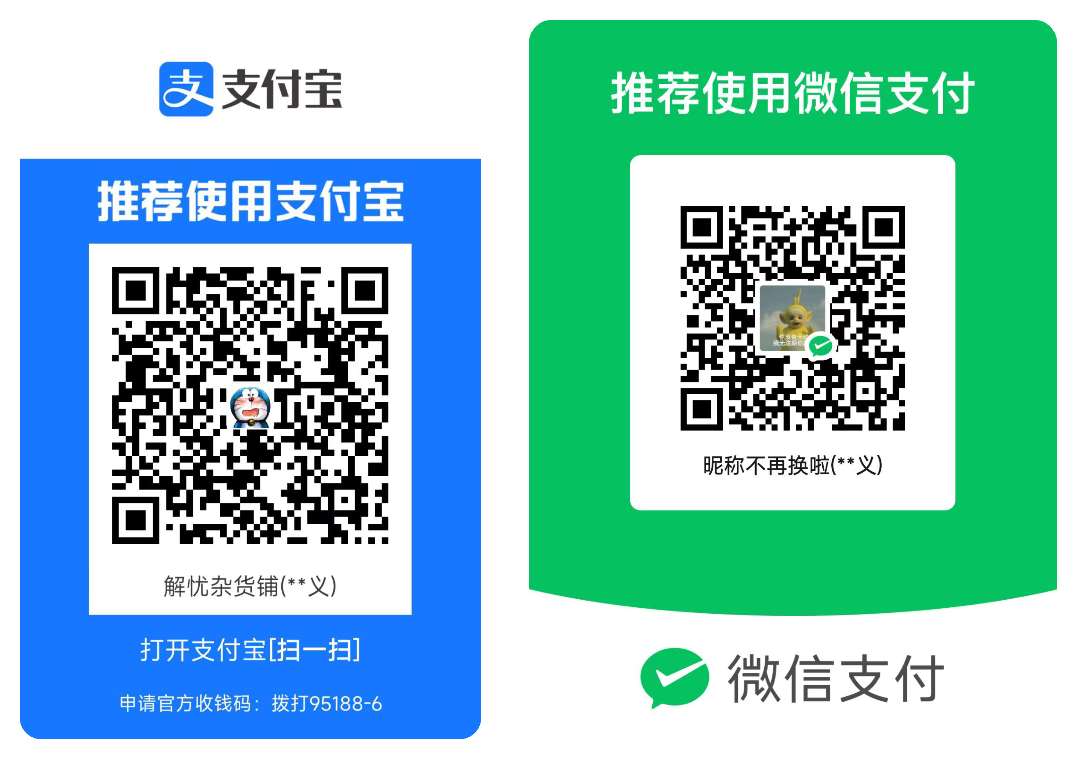
爱发电❤ https://afdian.net/a/pdone
</details>
## Stargazers Over Time
[](https://starchart.cc/pdone/FreeControl)
", Assign "at most 3 tags" to the expected json: {"id":"5413","tags":[]} "only from the tags list I provide: [{"id":77,"name":"3d"},{"id":89,"name":"agent"},{"id":17,"name":"ai"},{"id":54,"name":"algorithm"},{"id":24,"name":"api"},{"id":44,"name":"authentication"},{"id":3,"name":"aws"},{"id":27,"name":"backend"},{"id":60,"name":"benchmark"},{"id":72,"name":"best-practices"},{"id":39,"name":"bitcoin"},{"id":37,"name":"blockchain"},{"id":1,"name":"blog"},{"id":45,"name":"bundler"},{"id":58,"name":"cache"},{"id":21,"name":"chat"},{"id":49,"name":"cicd"},{"id":4,"name":"cli"},{"id":64,"name":"cloud-native"},{"id":48,"name":"cms"},{"id":61,"name":"compiler"},{"id":68,"name":"containerization"},{"id":92,"name":"crm"},{"id":34,"name":"data"},{"id":47,"name":"database"},{"id":8,"name":"declarative-gui "},{"id":9,"name":"deploy-tool"},{"id":53,"name":"desktop-app"},{"id":6,"name":"dev-exp-lib"},{"id":59,"name":"dev-tool"},{"id":13,"name":"ecommerce"},{"id":26,"name":"editor"},{"id":66,"name":"emulator"},{"id":62,"name":"filesystem"},{"id":80,"name":"finance"},{"id":15,"name":"firmware"},{"id":73,"name":"for-fun"},{"id":2,"name":"framework"},{"id":11,"name":"frontend"},{"id":22,"name":"game"},{"id":81,"name":"game-engine "},{"id":23,"name":"graphql"},{"id":84,"name":"gui"},{"id":91,"name":"http"},{"id":5,"name":"http-client"},{"id":51,"name":"iac"},{"id":30,"name":"ide"},{"id":78,"name":"iot"},{"id":40,"name":"json"},{"id":83,"name":"julian"},{"id":38,"name":"k8s"},{"id":31,"name":"language"},{"id":10,"name":"learning-resource"},{"id":33,"name":"lib"},{"id":41,"name":"linter"},{"id":28,"name":"lms"},{"id":16,"name":"logging"},{"id":76,"name":"low-code"},{"id":90,"name":"message-queue"},{"id":42,"name":"mobile-app"},{"id":18,"name":"monitoring"},{"id":36,"name":"networking"},{"id":7,"name":"node-version"},{"id":55,"name":"nosql"},{"id":57,"name":"observability"},{"id":46,"name":"orm"},{"id":52,"name":"os"},{"id":14,"name":"parser"},{"id":74,"name":"react"},{"id":82,"name":"real-time"},{"id":56,"name":"robot"},{"id":65,"name":"runtime"},{"id":32,"name":"sdk"},{"id":71,"name":"search"},{"id":63,"name":"secrets"},{"id":25,"name":"security"},{"id":85,"name":"server"},{"id":86,"name":"serverless"},{"id":70,"name":"storage"},{"id":75,"name":"system-design"},{"id":79,"name":"terminal"},{"id":29,"name":"testing"},{"id":12,"name":"ui"},{"id":50,"name":"ux"},{"id":88,"name":"video"},{"id":20,"name":"web-app"},{"id":35,"name":"web-server"},{"id":43,"name":"webassembly"},{"id":69,"name":"workflow"},{"id":87,"name":"yaml"}]" returns me the "expected json"